KeePassXC는 크로스 플랫폼 호환성을 위해 맞춤 제작된 필수 도구이자 최고의 오픈 소스 비밀번호 관리자입니다. KeePass 암호 안전 계보에서 유래한 KeePassXC는 강력한 암호화 기술과 사용자 중심 인터페이스를 결합하여 보안과 사용 편의성을 보장합니다.
더 진행하기 전에 KeePassXC를 인기 있는 선택으로 만드는 기능 목록은 다음과 같습니다.
- 오픈 소스 및 크로스 플랫폼: KeePassXC는 오픈 소스 투명성이 뛰어나 청취와 무료 사용이 보장됩니다. Windows, Linux 및 macOS와 같은 플랫폼 전반에 걸친 적응성은 그 매력을 더욱 강조합니다.
- 강력한 암호화: 이 애플리케이션은 강력한 AES-256 암호화와 SHA-256 해시 기능을 사용하여 데이터 무결성을 보호합니다.
- 오프라인 데이터 저장: 기본적으로 KeePassXC는 비밀번호 데이터베이스를 로컬에 저장하여 클라우드 스토리지와 관련된 위험을 완화하고 데이터에 대한 자율성을 부여합니다.
- 자동 입력 기능: KeePassXC는 귀하의 자격 증명을 웹 사이트에 자동으로 입력하여 잠재적인 키로거의 위협을 줄일 수 있습니다.
- 데이터베이스 상호 운용성: 다른 KeePass 데이터베이스(.kdbx)와의 호환성 덕분에 다른 KeePass 변형에서 전환하는 사람들이 쉽게 마이그레이션할 수 있습니다.
- 향상된 보안 도구: 기본 외에도 KeePassXC는 비밀번호 생성기, 시간 기반 일회용 비밀번호(TOTP), 비밀번호 상태 평가 도구를 포함한 보안 기능을 제공합니다.
포괄적인 기능 세트와 오픈 소스 원칙에 대한 헌신을 고려할 때 KeePassXC는 많은 대응 제품보다 탁월한 선택입니다. 이제 이 가이드에서는 기본 Ubuntu 저장소 또는 한동안 최신 릴리스를 유지해 온 잘 알려진 PPA를 사용하여 KeePassXC를 설치하는 두 가지 방법을 보여줍니다.
APT PPA를 통해 KeePassXC 설치
KeePassXC 설치 전에 Ubuntu 시스템 패키지 업데이트
운영 체제의 업데이트를 유지하는 것은 성공적인 소프트웨어 설치의 기초입니다. 이 필수 단계는 시스템의 보안과 안정성을 보장하여 KeePassXC 설치 프로세스 중 잠재적인 문제를 완화합니다.
일반적으로 다음을 눌러 터미널을 엽니다. Ctrl+Alt+T. 일단 실행되면 다음 명령을 입력하십시오.
sudo apt update && sudo apt upgrade이 명령은 사용 가능한 패키지의 카탈로그를 업데이트하도록 시스템에 지시합니다(sudo apt update), 모든 오래된 패키지의 업그레이드(sudo apt upgrade).
APT KeePassXC 설치 방법 선택
이제 시스템이 업데이트되었으므로 KeePassXC 설치 방법을 선택해야 합니다. Ubuntu는 이 프로세스에 대해 두 가지 옵션을 제공합니다.
옵션 1: Ubuntu 저장소를 통해 KeePassXC 설치
Ubuntu Repository는 KeePassXC의 안정적인 버전을 제공합니다. 이 버전은 일반적으로 새로운 기능을 더 느리게 출시하지만 안정적이고 검증된 빌드를 선호하는 사용자에게 이상적입니다.
Ubuntu 저장소에서 설치를 시작하려면 터미널에 다음 명령을 입력하십시오.
sudo apt install keepassxc옵션 2: KeePassXC PPA를 통해 KeePassXC 설치
그만큼 KeePassXC PPA (Personal Package Archive)는 최신 기능과 개선 사항을 최신 상태로 유지하려는 사용자에게 탁월한 대안입니다. 이 옵션을 사용하면 최신 KeePassXC 버전을 설치하면서 친숙한 APT 패키지 관리자를 사용할 수 있습니다.
KeePassXC PPA를 시스템 패키지 소스에 추가하려면 다음 명령을 사용하십시오.
sudo add-apt-repository ppa:phoerious/keepassxc -y원하는 소스를 추가한 후 다음 명령을 사용하여 APT를 새로 고치는 것이 중요합니다.
sudo apt update마지막으로 추가된 PPA에서 KeePassXC를 설치하려면 이전과 동일한 설치 명령을 사용하십시오.
sudo apt install keepassxcKeePassXC 비밀번호 관리자 시작
KeePassXC Password Manager를 성공적으로 설치한 후 다음으로 중요한 단계는 이를 효과적으로 시작하는 방법을 이해하는 것입니다. 이를 달성하기 위한 여러 가지 방법이 있으며 각각은 선호하는 액세스 모드에 맞게 조정됩니다.
KeePassXC를 실행하는 CLI 방법
때로는 터미널을 활용하여 KeePassXC 비밀번호 관리자를 시작하고 싶을 수도 있습니다. 이는 액세스 용이성 때문일 수도 있고, 이미 터미널 내에서 작업 중이어서 인터페이스 간 전환을 피하고 싶을 수도 있습니다. 이유에 관계없이 절차는 간단합니다.
터미널에서 KeePassXC를 시작하려면 다음 명령을 입력하십시오.
keepassxcKeePassXC를 실행하는 GUI 방법
또는 KeePassXC를 보다 전통적인 데스크탑 경로에서 시작할 수 있습니다. 이 방법은 일반적으로 터미널 사용이 익숙하지 않은 사용자나 그래픽 인터페이스를 통해 탐색하는 것을 선호하는 사용자에게 더 간단합니다.
KeePassXC를 열려면 데스크탑에서 다음 단계를 따르세요.
- 클릭 활동.
- 로 진행 애플리케이션 표시.
- 찾아서 선택하세요 KeePassXC.
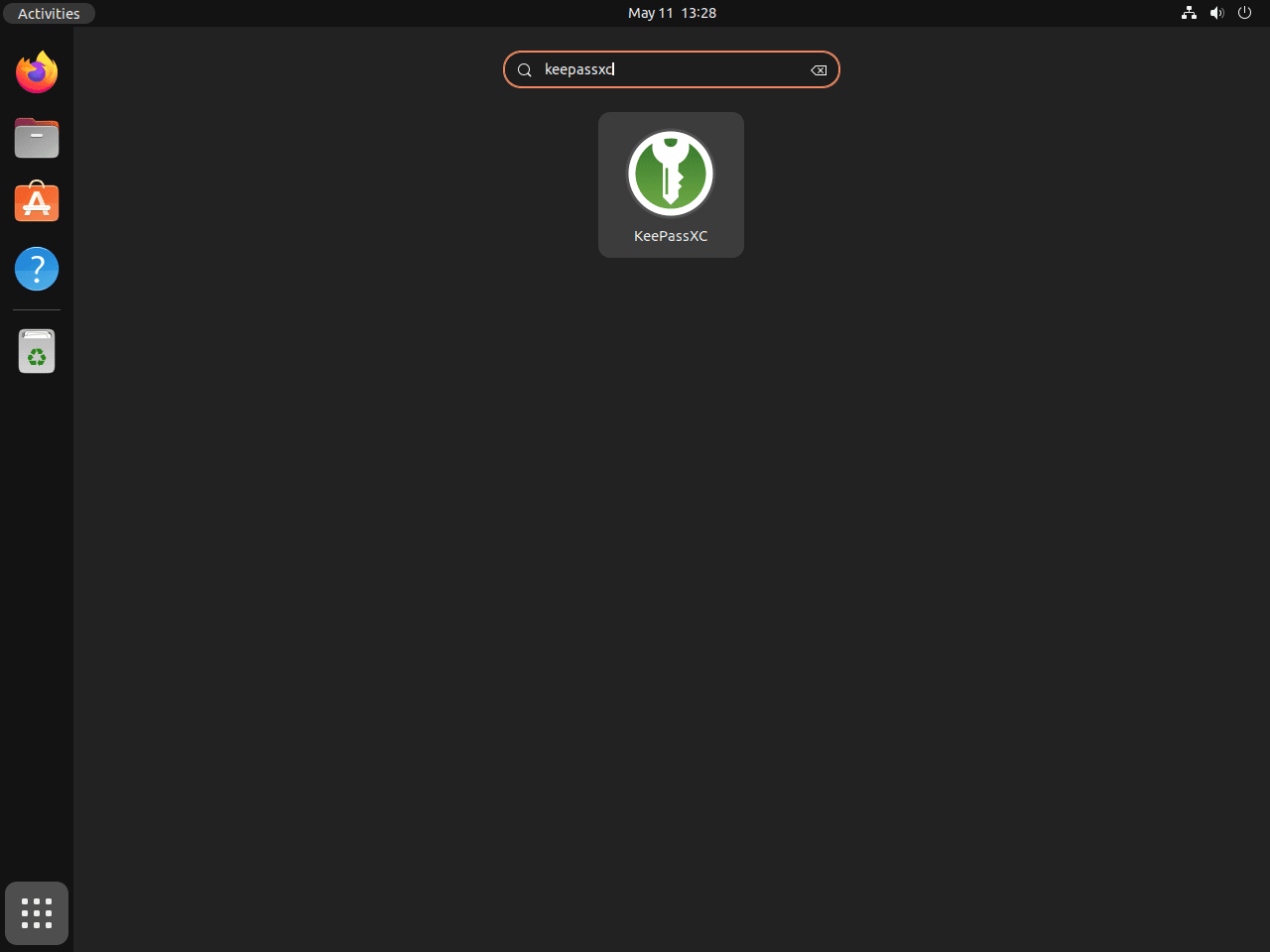
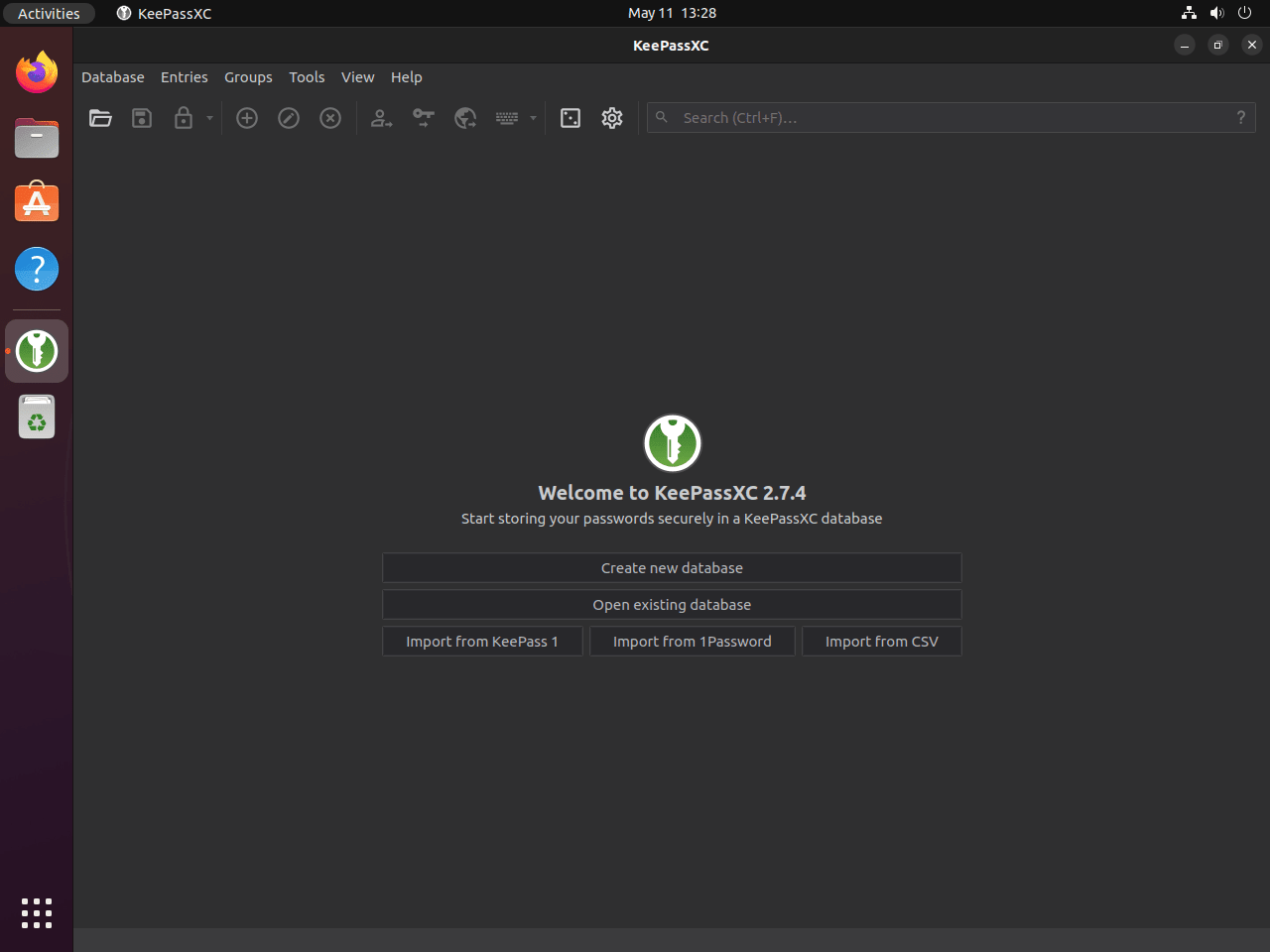
KeePassXC에 대한 추가 명령
KeePassXC 업데이트
KeePassXC 비밀번호 관리자를 최신 버전으로 업데이트하는 것이 필수적입니다. 이를 통해 최신 기능과 개선 사항을 즐기고 중요한 보안 업데이트를 받을 수 있습니다. 강력하고 안전한 비밀번호 관리 시스템을 유지하려면 이 방법을 적극 권장합니다.
KeePassXC를 업데이트하려면 터미널에 다음 명령을 입력하세요.
sudo apt upgrade && sudo apt upgrade이 명령은 먼저 패키지 목록을 새로 고칩니다. sudo apt update을 클릭한 다음 KeePassXC를 포함하여 시스템에서 업데이트 가능한 모든 소프트웨어를 업그레이드하십시오. sudo apt upgrade.
KeePassXC 제거
KeePassXC 비밀번호 관리자가 더 이상 필요하지 않은 때가 올 수 있습니다. 다른 비밀번호 관리자로 전환하거나 더 이상 필요하지 않은 경우 애플리케이션을 올바르게 제거하는 방법을 아는 것이 중요합니다.
KeePassXC를 제거하려면 다음 명령을 사용하여 시작하십시오.
sudo apt remove keepassxc그러나 애플리케이션을 제거하는 것이 마지막 단계는 아닙니다. PPA(Personal Package Archive)를 사용하여 KeePassXC를 설치한 경우에도 시스템에서 이 PPA를 제거하는 것이 좋습니다.
KeePassXC PPA를 제거하는 방법은 다음과 같습니다.
sudo add-apt-repository --remove ppa:phoerious/keepassxc -y이 명령은 PPA를 제거하고 -y 마지막에는 메시지를 표시하지 않고 작업을 확인합니다.
메모: 원래 설치 방법에 따라 올바른 명령을 사용하는 것이 중요합니다. 설치에 PPA를 사용하지 않은 경우 두 번째 명령을 수행할 필요가 없습니다.
마지막 생각들
이 가이드 전체에서 Ubuntu Linux에서 KeePassXC 비밀번호 관리자를 설치, 실행 및 관리하는 필수 단계를 안내했습니다. 우리는 다양한 애플리케이션 시작 방법을 살펴보고, 시작하기 위한 팁을 제공하고, 최신 상태로 유지하거나 필요한 경우 제거하는 방법에 대해 논의했습니다. 이러한 모든 단계는 KeePassXC에 대한 포괄적인 이해에 도움이 되며 이 강력한 비밀번호 관리자를 최대한 활용할 수 있게 해줍니다.
유용한 링크
KeePassXC 사용과 관련된 몇 가지 유용한 링크는 다음과 같습니다.
- KeePassXC 공식 웹사이트: 비밀번호 관리자, 기능 및 다운로드 옵션에 대한 정보를 보려면 공식 KeePassXC 웹사이트를 방문하세요.
- KeePassXC 문서: KeePassXC 설치, 구성 및 사용에 대한 자세한 안내를 제공하는 포괄적인 문서에 액세스하세요.
- KeePassXC 스크린샷: KeePassXC의 사용자 인터페이스 및 기능에 대한 시각적 개요를 보려면 스크린샷을 살펴보세요.
- KeePassXC GitHub 리포지토리: KeePassXC GitHub 저장소를 방문하여 소스 코드를 보고, 문제를 보고하고, 개발에 기여하세요.
